发送短信营销活动
步骤 1:进入新建短信营销活动版面
进入 [营销活动] 版面,然后点击右上角的 [新增短信营销活动] 按钮。
![进入 [新增短信营销活动] 版面](../../../resources/img/campaign/send-a-sms-campaign/zh-cn-01-3013e3e6a9.png)
步骤 2:输入营销活动名称
为这个短信营销活动命名。
本部分仅供内部使用。它不会显示在要发送的短信中。

步骤 3:设定寄件人名称以及收件人
设定寄件人名称,然后选择你要发送的目标群,或 [新增目标群]。
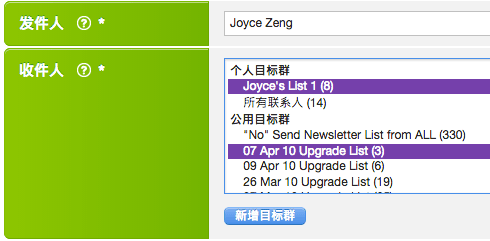
提示
寄件人显示名称可以是最多为 11 个任何有大小写之分的字母数字(0 - 9,a - Z),或最多 14 个纯数字字串 。允许空格 " ",但不建议使用,因为部分手机无法正确显示空格字符。
你可以按住 Shift 键或 Ctrl 键选择多个目标群。
步骤 4:设定取消订阅信息
设定取消订阅信息的内容以及填写取消订阅的联系电话。

提示
如果你的客户要求取消订阅你的短信,你可以手动在订阅中心修改他们的订阅状态。
你可以先用关键词搜索这些联系人,然后点击他们相应的 [订阅中心] 按钮去修改他们的订阅状态。
步骤 5:准备短信
方法 1:新增一个模板
如果你的短信是定期发送,并且每次的发送内容都相似时,你可以新增一个短信模板。
在 [模板] 栏位,点击 [新增模板]。

提示
了解更多关于如何新增一个短信模板。
方法 2:选择一个已有的模板
或者,你可以选择一个已有的短信模板。
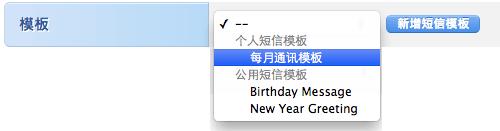
方法 3:在编辑器写一条短信
你可以直接使用编辑器写一条短信。
系统会告诉你短信的字数统计以及所需的短信数额。
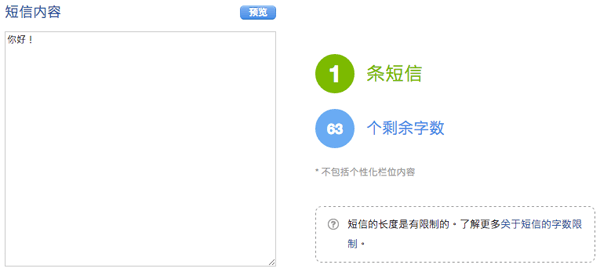
提示
短信营销活动会受到与一般短信类似的约束。在日常生活中,我们一定经历过短信长度受限制的规定,同样的,在短信营销中,我们根据语言字符的不同规定如下:
| 最大字符量 | 所需数额 | |
|---|---|---|
| 全英文 | 160 | 1 |
| 306 | 2 | |
| 459 | 3 | |
| 包含中文或其他非英文字符 | 70 | 1 |
| 134 | 2 | |
| 201 | 3 |
超过 459 字的全英文短信或超过 201 字的包含中文或其他非英文字符的短信营销活动,我们建议你将其分为 2 个或多个营销活动进行。
步骤 6:插入个人化栏位
如有需要,可以选择个人化栏位,然后将其插入到合适的位置。
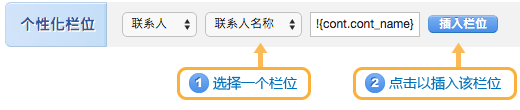
步骤 7:预览短信
完成短信后,你可以点击 [预览],在浏览器中检视其内容。
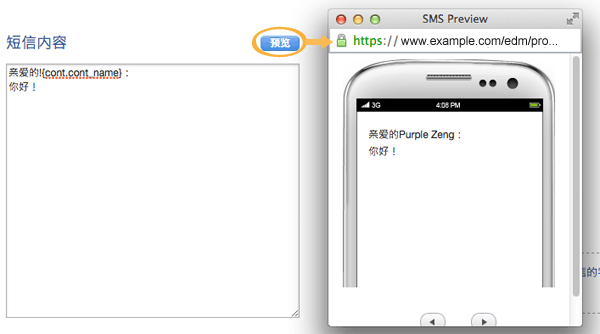
步骤 8:发送测试
为了进一步校对,你可以点击 [发送测试] 按钮发送一个测试版本到你的测试名单。
![点击 [发送测试] 传送一个测试版本到你的手机](../../../resources/img/campaign/send-a-sms-campaign/zh-cn-10-2139440207.png)
提示
与邮件营销不同,在短信营销中,即使是发送测试短信,也需要花费你的数额。
步骤 9:进阶设定
然后,你可以点击 [进阶设定] 剔除联系人,修改通知设定,或修改名单处理的方式。
了解更多关于 [进阶设定] 的内容。
![点击 [进阶设定]](../../../resources/img/campaign/send-a-sms-campaign/zh-cn-11-0d61afb168.png)
步骤 10:预定或储存营销活动
最后,当一切准备就绪,你就可以储存,预定或现在立刻开始发送营销活动。
搁置
如果你不想现在就发送营销活动,你可以选择 [搁置]。
所有的设定会被储存,但是营销活动不会发送。

现在开始
你可以选择 [现在开始] 马上发送此营销活动。

预设时间
你可以选择 [预设时间] 预定一个发送营销活动的时间。

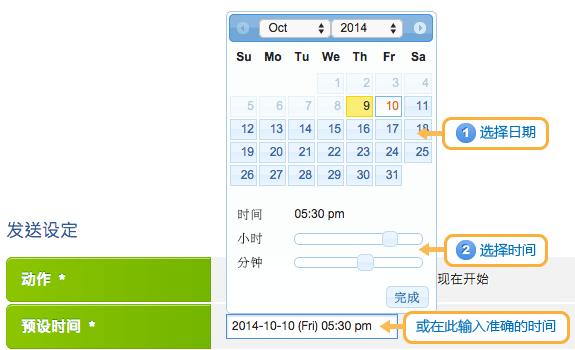
你也可以设定每一条短信间的发送间隔。

然后 [储存] 这个短信营销活动。
